Photoshop如何调整选区比例和固定大小
来源:网络收集 点击: 时间:2024-04-19【导读】:
使用选择工具在Photoshop里是比较常用的,这里就讲一下如保在Photoshop软件里调整选区比例和固定大小。工具/原料morePhotoshop软件方法/步骤1/9分步阅读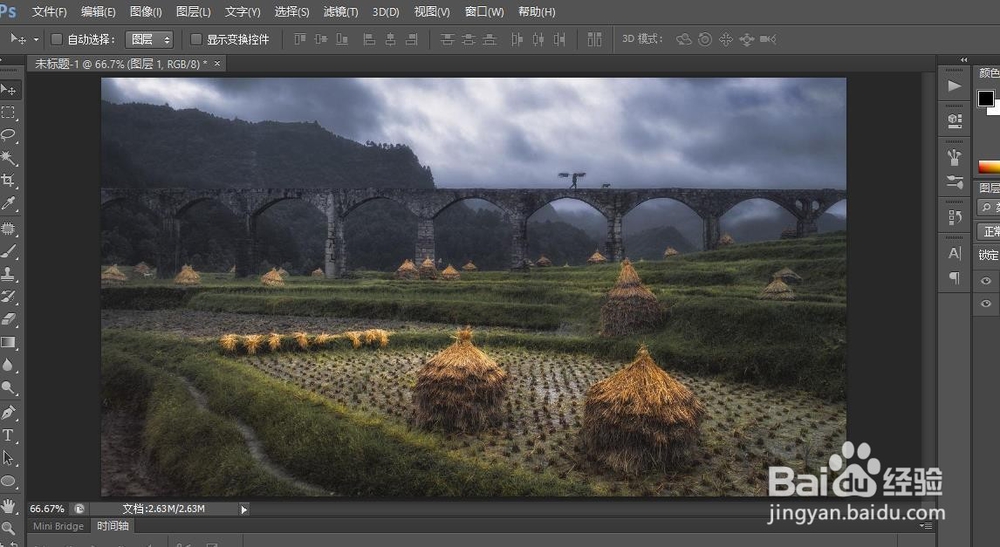 2/9
2/9 3/9
3/9 4/9
4/9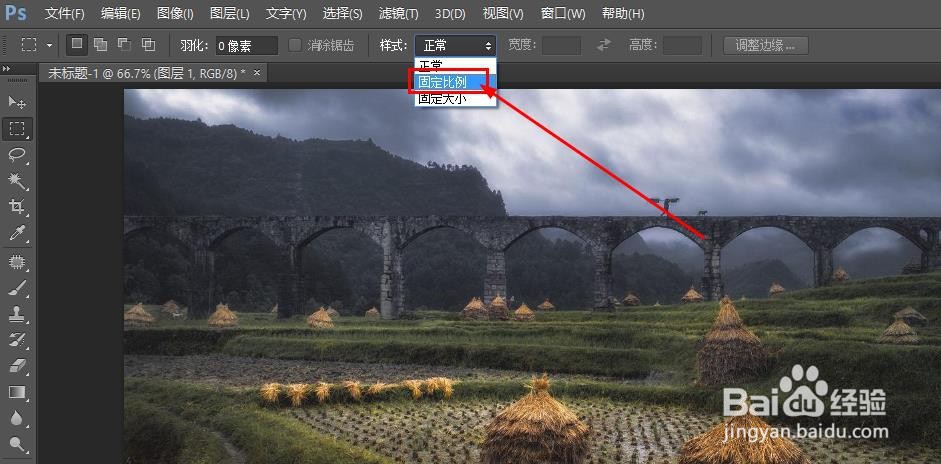 5/9
5/9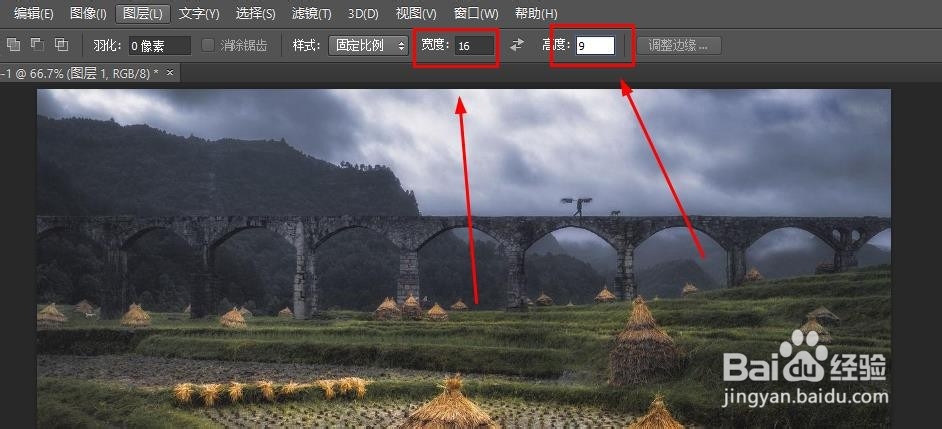 6/9
6/9 7/9
7/9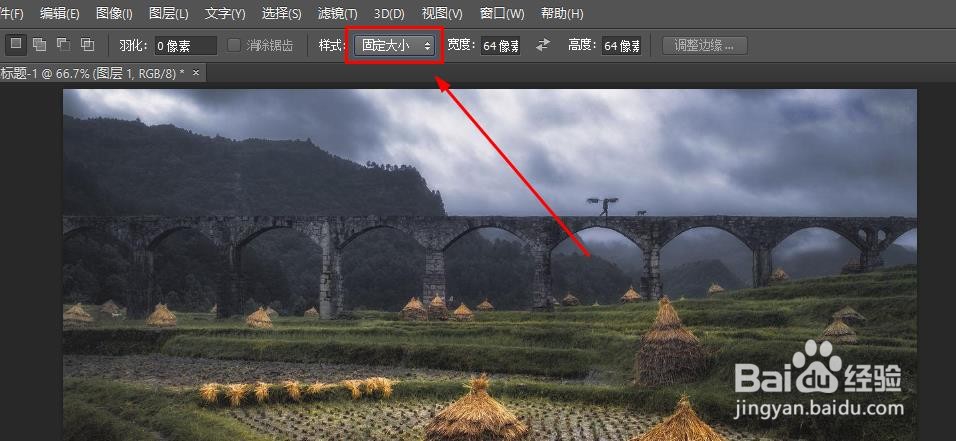 8/9
8/9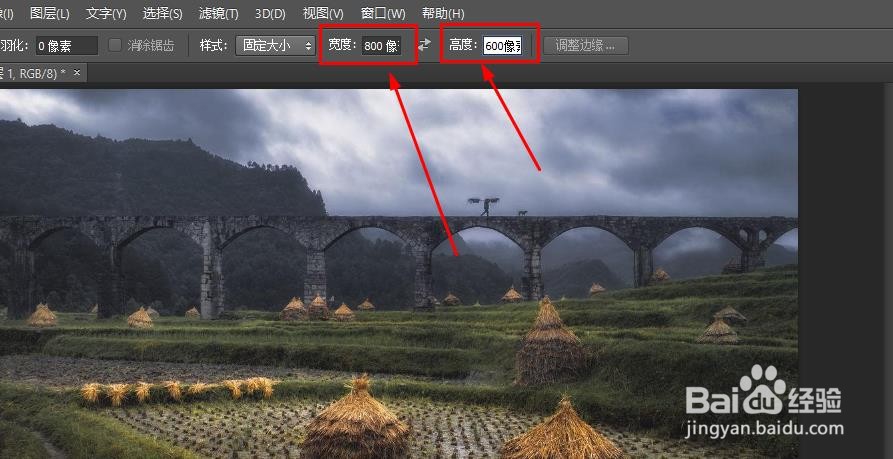 9/9
9/9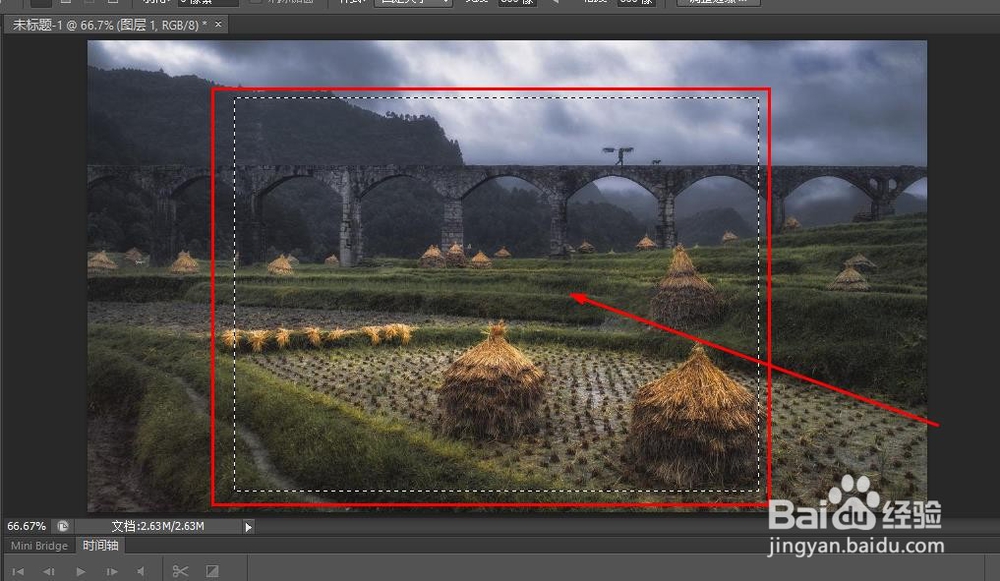 注意事项
注意事项
打开photoshop软件,导入一张图片,如图所示
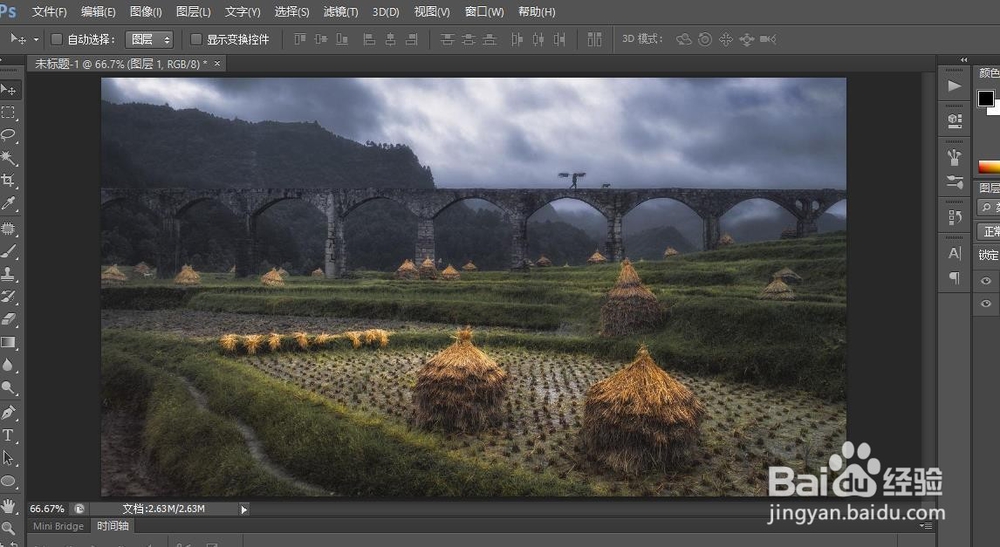 2/9
2/9在工具栏找到矩形选框工具,并点击选择
 3/9
3/9现在可以在画布中拖动鼠标进行选择
 4/9
4/9在软件上方的设置面板中,选择固定比例选项
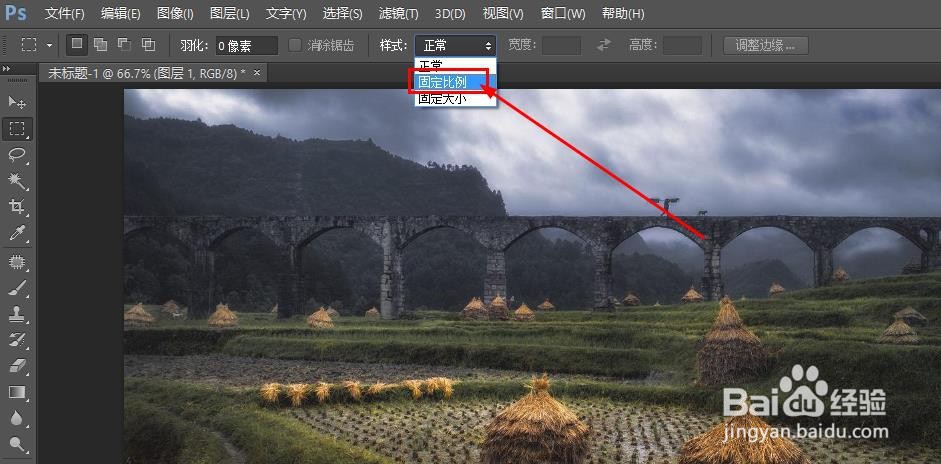 5/9
5/9设置高宽比为宽16,高9
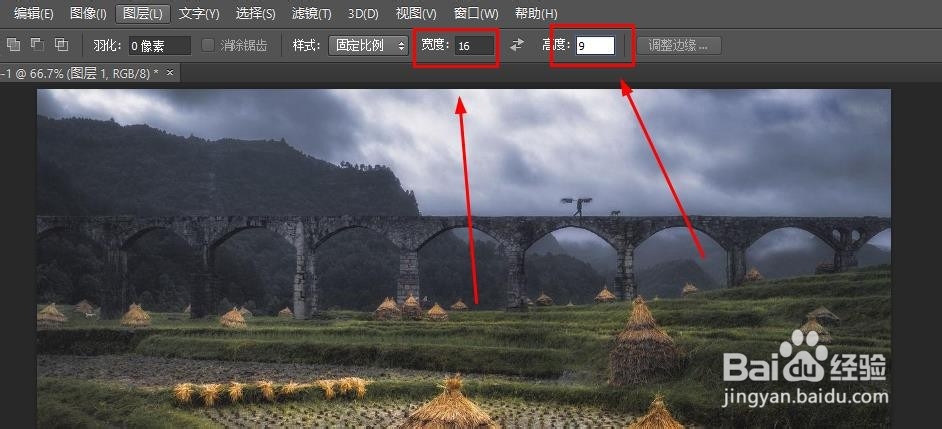 6/9
6/9现在进行框选,就可以看到随着鼠标拖动出来选区高宽比是一定的
 7/9
7/9现在选择固定大小的选项
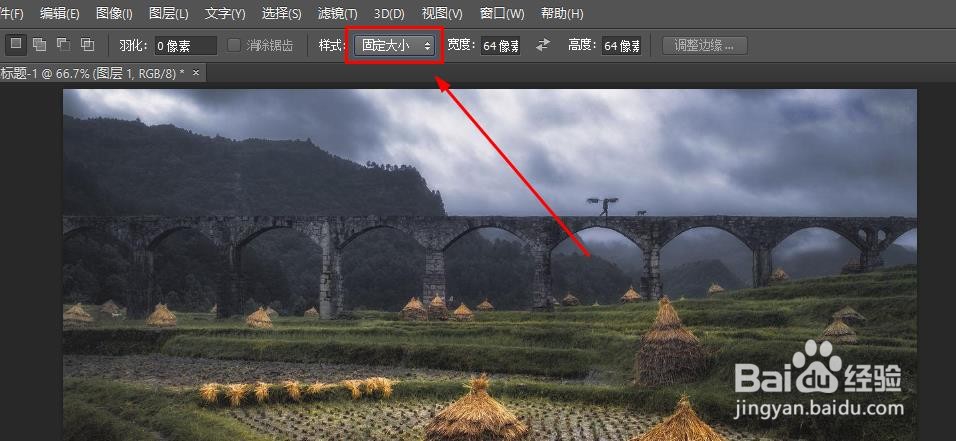 8/9
8/9设置高和宽的像素值,如图所示
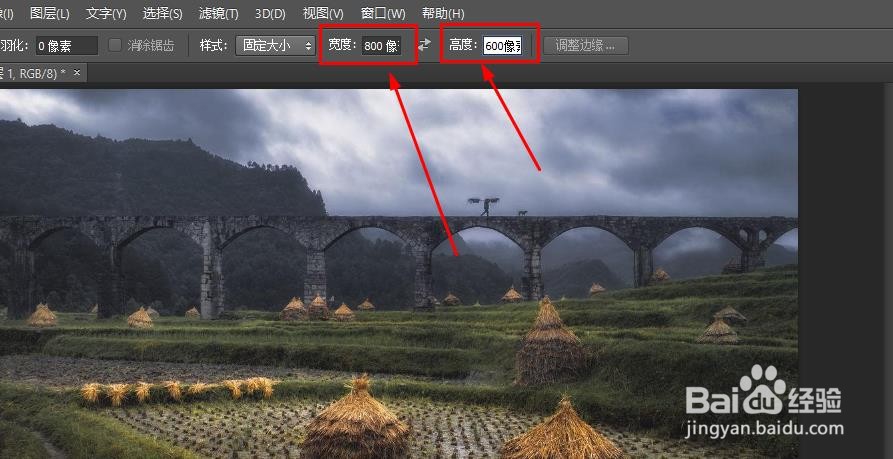 9/9
9/9现在点击画布,就可以直接选择固定大小的区域了
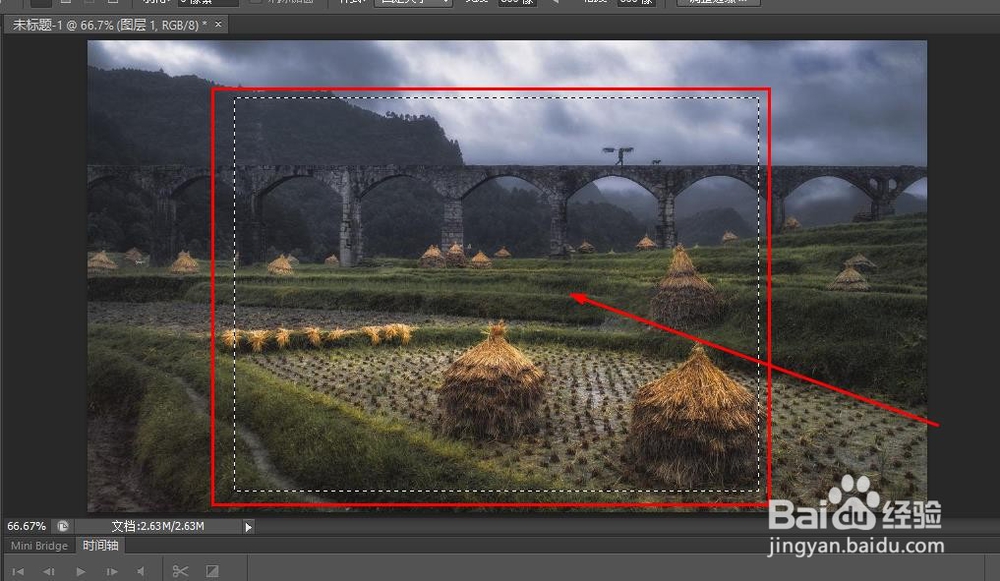 注意事项
注意事项有什么问题可以留言
PSPHOTOSHOP选区固定比例固定大小版权声明:
1、本文系转载,版权归原作者所有,旨在传递信息,不代表看本站的观点和立场。
2、本站仅提供信息发布平台,不承担相关法律责任。
3、若侵犯您的版权或隐私,请联系本站管理员删除。
4、文章链接:http://www.1haoku.cn/art_548368.html
上一篇:C4D如何切割线条
下一篇:天上的街市 续写 用上定然
 订阅
订阅